win11错误代码0xc0000001怎么解决
Win11提示错误代码0xc0000001怎么办?小编发现有一些用户在win11使用时,会遇到了win11电脑提示错误代码0xc0000001的问题,并且也不知道该如何解决,那么下面就由小编来为你提供详细的解决方法,有需要的小伙伴可不要错过。
方法一
1. 首先长按“电源键”强制关机,再开机看看能不能开机。
2. 如果可以开机,说明是软件运行时崩溃,使用的时候注意即可。
方法二
1. 如果无法开机,那么重复上方操作直至进入如下界面。

2. 点击“高级选项”,再选择“疑难解答”。

3. 接着进入下方“高级选项”。

4. 随后打开高级选项下的“启动设置”。
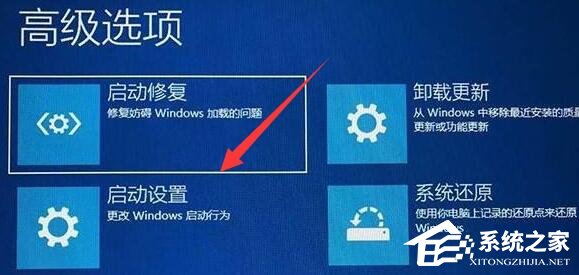
5. 进入后,点击右下角的“重启”。

6. 然后按下键盘“F4”进入安全模式。
7. 最后在安全模式中卸载最近安装的软件、 驱动就可以解决了。
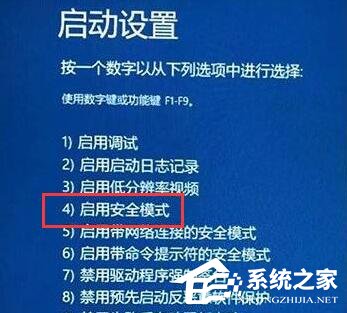
以上就是电脑系统之家小编为你带来的关于“Win11提示错误代码0xc0000001怎么解决”的全部内容了,希望可以解决你的问题,请关注电脑系统之家官网。
最新推荐
-
excel怎么把一列数据拆分成几列 excel一列内容拆分成很多列

excel怎么把一列数据拆分成几列?在使用excel表格软件的过程中,用户可以通过使用excel强大的功能 […]
-
win7已达到计算机的连接数最大值怎么办 win7连接数达到最大值

win7已达到计算机的连接数最大值怎么办?很多还在使用win7系统的用户都遇到过在打开计算机进行连接的时候 […]
-
window10插网线为什么识别不了 win10网线插着却显示无法识别网络

window10插网线为什么识别不了?很多用户在使用win10的过程中,都遇到过明明自己网线插着,但是网络 […]
-
win11每次打开软件都弹出是否允许怎么办 win11每次打开软件都要确认

win11每次打开软件都弹出是否允许怎么办?在win11系统中,微软提高了安全性,在默认的功能中,每次用户 […]
-
win11打开文件安全警告怎么去掉 下载文件跳出文件安全警告

win11打开文件安全警告怎么去掉?很多刚开始使用win11系统的用户发现,在安装后下载文件,都会弹出警告 […]
-
nvidia控制面板拒绝访问怎么办 nvidia控制面板拒绝访问无法应用选定的设置win10

nvidia控制面板拒绝访问怎么办?在使用独显的过程中,用户可以通过显卡的的程序来进行图形的调整,比如英伟 […]
热门文章
excel怎么把一列数据拆分成几列 excel一列内容拆分成很多列
2win7已达到计算机的连接数最大值怎么办 win7连接数达到最大值
3window10插网线为什么识别不了 win10网线插着却显示无法识别网络
4win11每次打开软件都弹出是否允许怎么办 win11每次打开软件都要确认
5win11打开文件安全警告怎么去掉 下载文件跳出文件安全警告
6nvidia控制面板拒绝访问怎么办 nvidia控制面板拒绝访问无法应用选定的设置win10
7win11c盘拒绝访问怎么恢复权限 win11双击C盘提示拒绝访问
8罗技驱动设置开机启动教程分享
9win7设置电脑还原点怎么设置 win7设置系统还原点
10win10硬盘拒绝访问怎么解决 win10磁盘拒绝访问
随机推荐
专题工具排名 更多+





 闽公网安备 35052402000376号
闽公网安备 35052402000376号